15 октября 2014
Android для чайников №14. Удаление программ
Павел Крижепольский
Если установка приложений как правило особых вопросов не вызывает, то с их удалением все немного более запутанно. Конечно, на самом деле ничего сложного в удалении приложений также нет. Просто новым пользователям Android не совсем очевидно, как именно это сделать.

Прежде всего стоит отметить, что на многих смартфонах удаление приложения происходит буквально «в один клик». Для этого нужно просто открыть меню приложений, «подцепить» пальцем значок программы и перетащить его в верхнюю часть экрана, где появится иконка корзины. Хотя в «чистом» Android такой возможности нет, многие производители смартфонов добавляют ее в своих фирменные оболочки.
Не получилось удалить приложение таким образом? Не беда! Есть универсальный способ, который подходит для любого Android смартфона.
Принцип тут примерно тот же, что и в настольной Windows. Нужно открыть меню настроек и выбрать в нем пункт «Приложения». Обычно, это окно разделено на несколько вкладок, переключится между которыми можно с помощью горизонтального свайпа. Удобнее всего пользоваться вкладкой «Сторонние приложения», но если нужного вам приложения там по какой-то причине нет, то можно переключится на вкладку «Все».

![]()


![]()

Теперь остается только найти в списке то самое приложение, от которого вы хотите избавится, а затем нажать на кнопку «Удалить». Обратите внимание, что если вы хотите сбросить настройки приложения на «заводские» или очистить его данные, то переустанавливать само приложение вовсе не обязательно. Достаточно воспользоваться кнопкой «Удалить данные» или «Очистить данные», которая находится чуть ниже на этом же экране.
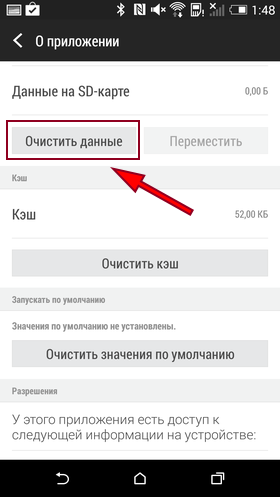
![]()
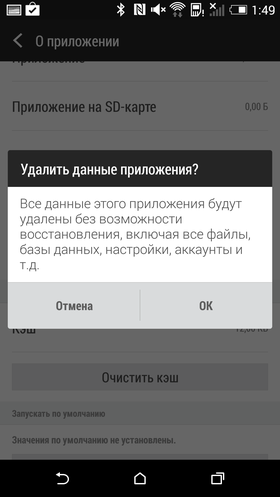
Второй способ удалить установленную программу – воспользоваться магазином Google Play. Прежде всего, нужно открыть сам Google Play, нажав на соответствующую иконку на рабочем столе или в меню приложений. Затем, нажать на значок меню (иконка из трех полосок в левом верхнем углу) либо выполнить горизонтальный свайп от левой кромки экрана. В открывшемся меню нужно выбрать пункт «Мои приложения», дотронутся до названия нужной программы и нажать на кнопку «Удалить».

![]()
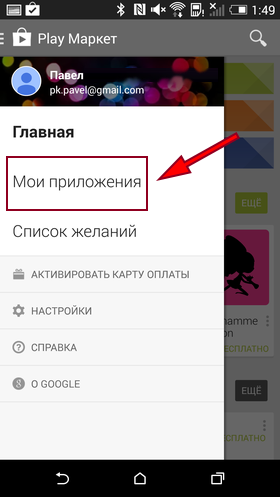

![]()

Как видите, ничего сложного в удалении приложений нет. Единственный немного неприятный момент — удалить таким образом можно только сторонние приложения, которые вы сами скачали из Google Play после покупки смартфона. А вот избавится от тех программ, которые производитель установил на ваш смартфон изначально, к сожалению, так просто не получится.
Ссылки по теме:
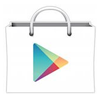 |
Android для «чайников». Выпуск №2. Устанавливаем сторонние приложения |
 |
Android для чайников №7. Выбор программ по умолчанию |



>> …нужно просто открыть меню приложений, «подцепить» пальцем значок программы и перетащить его в верхнюю часть экрана, где появится иконка корзины. Хотя в «чистом» Android такой возможности нет, …
В «чистом» андроиде такая возможность есть, по крайней мере в Nexus 7 LTE на Android 4.4.x